如果您使用Microsoft Word 建立活動傳單、聚會邀請函或賀卡,您可能正在尋找樂觀且有趣的風格。對於文本,請考慮使用氣泡字母為您的創作添加一些奇思妙想。
氣泡字母看起來彎曲而有彈性,具有近乎卡通風格的感覺,使其成為休閒創作的理想選擇。您可以使用 Word 內建的字體樣式之一或從線上資源下載氣泡字體。然後,只需套用該樣式並根據您的喜好進行修飾即可。以下是如何在 Windows 和 Mac 上的 Word 中建立氣泡字母。
使用Word 字體樣式作為氣泡字母
Microsoft Word 提供了多種字體樣式可供選擇,其中一種非常適合氣泡字母。此樣式稱為 Jumble,可在 Windows 和 Mac 上的 Word 中使用。
- 選擇要變成氣泡字母的文本,然後前往“主頁”選項卡。提示:氣泡字母單字通常全部大寫看起來更好,但如果您願意,也可以包含小寫。
- 開啟顯示目前字型樣式的字型下拉框。
- 選擇Jumble。

然後,您會看到那些飄逸的字母,您可以保留它們原樣,也可以添加一些風格,正如我們稍後將描述的那樣。
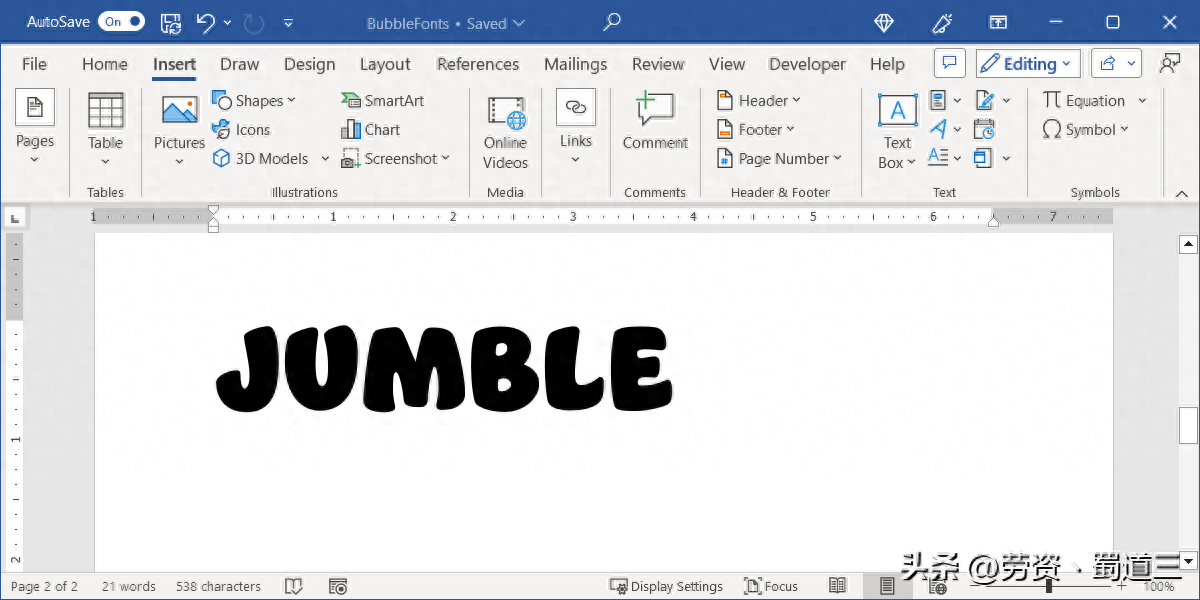
下載並安裝氣泡字母字型
如果您以前從未在電腦上新增過新字體,有許多網站提供免費和付費樣式,下載完成後按照以下教學進行安裝即可。
安裝您的氣泡字母字型
一旦找到您喜歡的氣泡樣式並下載它,您只需在Windows 電腦或Mac 上安裝字體即可在Microsoft Word 中使用。
在Windows 上安裝字型
- 您可以在正在使用的網頁瀏覽器中選擇「下載」選項,或啟動檔案總管並開啟「下載」資料夾。該檔案應為 ZIP 格式。
- 當您雙擊ZIP 檔案以提取內容時,您將看到各種文件,具體取決於您選擇的確切字體。您可能會看到 TrueType、OpenType 或這兩種檔案類型。右鍵單擊要安裝的程序,然後選擇“開啟”。
- 在隨後的視窗中,您將看到字體的預覽。選擇頂部的安裝,然後關閉視窗。
當您回到Microsoft Word 時,您應該會在「首頁」標籤上的「字型」下拉方塊中看到新的氣泡樣式。

注意:您可能需要重新啟動 Microsoft Word 才能顯示新字型。
在Mac 上安裝字型
- 與在Windows 上一樣,您可以打開Web 瀏覽器的下載位置或啟動Finder 並打開下載資料夾以在Mac 上安裝字體。
- 雙擊ZIP 文件,然後開啟其中的資料夾。您可能會看到多個文件,具體取決於您下載的字體。
- 然後,雙擊要打開的文件,您將在macOS 字體書中看到它的預覽,顯示氣泡字母字母表。選擇安裝,然後關閉視窗。
重新啟動Microsoft Word,前往「首頁」選項卡,您將在「字型」下拉方塊中看到新的氣泡樣式。

此外,您也可以嘗試Word 的其他字型格式設定功能,例如發光、反射或陰影,為您的字母應用不同的獨特外觀。
文章為用戶上傳,僅供非商業瀏覽。發布者:Lomu,轉轉請註明出處: https://www.daogebangong.com/zh-Hant/articles/detail/ru-he-zai-Microsoft-Word-zhong-zhi-zuo-qi-pao-zi-mu.html

 支付宝扫一扫
支付宝扫一扫 
评论列表(196条)
测试